들어가기 전에
Excel은 데이터를 정리, 계산, 분석하는 데 인기 있는 도구로, 인공지능(AI)을 추가하면서 더욱 개선되었습니다. Excel의 AI는 패턴을 식별하고 반복적인 작업을 자동화하는 데 도움이 되며, 효율성을 높여줍니다. Excel에서 AI를 사용하는 가장 좋고 쉬운 몇 가지 방법을 소개합니다.
이 글은 아래 기사 내용을 토대로 작성되었습니다만, 필자의 개인 의견이나 추가 자료들이 다수 포함되어 있습니다.
- 원문: 8 helpful ways to use AI in Excel
- URL: https://www.xda-developers.com/ways-use-ai-excel/
1. 추세에 대한 간편한 예측

예측은 정말 머리를 써야 하는 작업이지만 Excel의 AI 기반 예측 시트를 사용하면 쉽게 할 수 있습니다. 다음 달 매출을 예측하거나 비용을 예측하려는 경우 이 도구는 과거 데이터를 사용하여 미래 추세를 파악하고 정확도에 대한 신뢰 수준을 제공합니다.
이 기능을 사용하려면 데이터를 선택하고 리본의 데이터 탭으로 이동한 다음 예측 시트를 선택하세요. Excel에서 원본 데이터 옆에 예측값이 포함된 차트와 표가 만들어집니다. 시각적인 표현을 통해 어떤 일이 일어날지 쉽게 확인하고 현명한 결정을 내리는 데 도움이 됩니다.
참고로, 예측 기능은 macOS 또는 모바일 버전의 Microsoft Excel에서는 사용할 수 없습니다.
이 도구는 예산 책정, 리소스 할당, 보고서 작성에 큰 도움이 됩니다. 워크플로에서 AI 기반 예측을 사용하면 데이터에 기반한 예측을 바탕으로 자신감 있는 의사 결정을 내릴 수 있습니다.
2. 빠른 채우기를 통한 스마트한 데이터 정리 및 변환

무질서한 Excel 데이터를 처리하는 것은 쉽지 않은 일이지만, AI가 도와드립니다. 데이터 정리 작업을 자동화하여 많은 시간과 노력을 절약할 수 있습니다. AI는 데이터 형식을 표준화하고, 오타를 찾아내고, 중복된 항목까지 찾아낼 수 있습니다. Excel의 플래시 채우기 기능은 여기서 정말 유용합니다. 데이터에서 패턴을 발견하고 자동으로 채울 수 있습니다.
이름을 성과 이름으로 구분하려고 한다고 상상해 보세요. 플래시 채우기는 이 패턴을 인식하여 순식간에 채울 수 있습니다. 또한 전화번호 서식을 지정하고, 날짜를 표준화하고, 필요에 맞게 텍스트를 재배열할 수도 있습니다. 데이터 > 플래시 채우기 버튼(또는 Ctrl + E)으로 이동하여 찾을 수 있습니다.
AI는 데이터 정리를 자동화함으로써 사람이 실수할 가능성을 줄이고 더 중요한 영역에 집중할 수 있는 시간을 확보해줍니다. 이 간단하면서도 효과적인 방법은 데이터 집합의 신뢰성과 사용자 친화성을 높여 더 깊은 인사이트를 발견할 수 있게 해줍니다.
3. Excel에서 Python을 사용한 고급 분석

Python과 Excel이 만나 데이터 분석이 쉬워졌습니다. 이제 Excel에서 Pandas, NumPy, Matplotlib와 같은 Python의 강력한 도구를 사용할 수 있습니다. 수동 계산과 데이터 필터링은 이제 그만하세요. Python 스크립트를 사용하면 복잡한 작업을 순식간에 처리할 수 있습니다.
이 협업의 가장 놀라운 점 중 하나는 사용자 지정 시각화를 만들 수 있다는 것입니다. Matplotlib 및 Seaborn과 같은 라이브러리는 Excel에서는 상상조차 할 수 없는 차트와 그래프를 만들 수 있는 도구를 제공합니다. 히트맵은 패턴을 파악하는 데 도움이 되고, 회귀 플롯은 추세를 보여줍니다. 이러한 시각화는 매우 전문적으로 보이면서도 데이터를 더 쉽게 이해할 수 있게 해줍니다.
Python-Excel 통합은 데이터 분석에 유용합니다. Excel에서 데이터를 수집하고 정리한 다음 Python의 도구를 사용하여 더 깊이 파고들 수 있습니다. 결과는 Excel에서 쉽게 공유하거나 발표할 수 있어 전체 프로세스가 더 원활해집니다. 이 통합을 통해 복잡한 데이터 작업도 쉽게 처리할 수 있습니다.
4. 맞춤형 AI 추가 기능으로 생산성 향상

Excel에는 AI를 사용하여 더 나은 기능을 제공하는 멋진 추가 기능이 많이 있습니다. Power BI와 같은 이러한 도구를 사용하면 데이터를 시각화하고 예측을 할 수 있습니다. 언어를 이해하는 데 도움이 되는 추가 기능도 있습니다.
예를 들어, Power BI를 사용하면 대량의 데이터에서 중요한 정보를 표시하는 대화형 대시보드를 만들 수 있습니다. 다른 추가 기능을 사용하면 데이터의 패턴을 식별하고 자동으로 보고서를 만들 수 있습니다. 이러한 추가 기능을 사용하면 Excel을 필요한 방식으로 정확하게 작동시켜 강력한 생산성 도구로 만들 수 있습니다.
5. Excel용 ChatGPT로 작업 간소화
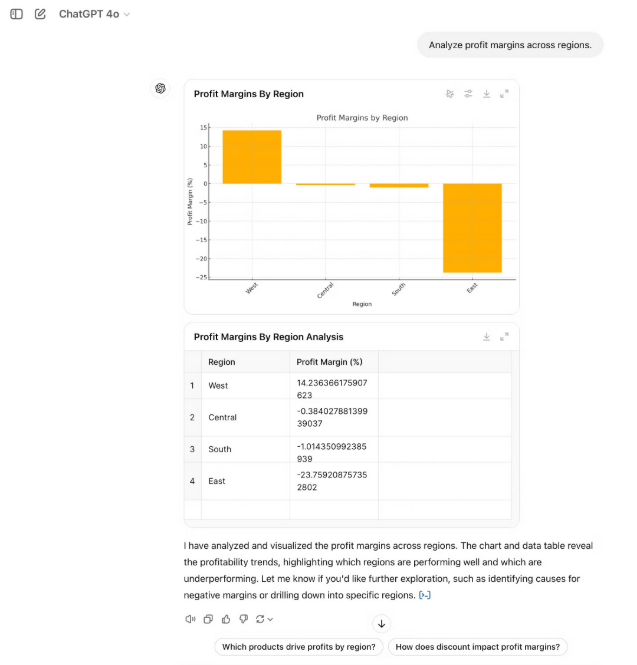
ChatGPT는 Excel로 많은 멋진 일을 할 수 있습니다. 반복적인 작업을 자동화하고, 데이터에 오류가 있는지 확인하고, 숨겨진 인사이트를 찾는 데 도움을 줄 수 있습니다. API 또는 타사 도구를 사용하여 Excel 작업에 연결한 다음 수식 생성, 데이터 정리, 추세 요약과 같은 작업을 요청할 수 있습니다. 피벗 테이블 만들기와 같은 작업을 수행하기 위한 단계별 지침도 제공할 수 있습니다. 몇 개의 행으로 작업하든, 광범위한 데이터 세트로 작업하든 ChatGPT는 작업을 훨씬 더 쉽게 관리할 수 있게 해줍니다.
지저분한 Excel 데이터를 정리하는 일은 번거로울 수 있지만, ChatGPT를 사용하면 쉽게 해결할 수 있습니다. 중복 항목, 일관성 없는 서식, 누락된 값과 같은 일반적인 문제를 찾아서 수정할 수 있습니다. 예를 들어, 날짜 표준화를 위한 공식을 제안하고, 이름이 올바른 대소문자인지 확인하며, 숫자 오류를 찾아낼 수 있습니다. Python이나 Power Query와 같은 도구를 사용하면 이러한 작업을 자동화하고 데이터를 깔끔하고 체계적으로 유지할 수 있습니다.
복잡한 수식을 작성하거나 트렌드를 분석하는 데 도움이 필요하다면 ChatGPT의 도움을 받을 수 있습니다. 간단한 계산부터 고급 로직까지 모든 종류의 Excel 공식을 생성할 수 있습니다. 예를 들어 시간 경과에 따른 매출 성장률을 계산하는 공식을 만들 수 있습니다. 또한 ChatGPT는 추세를 요약하거나 설명적인 통계를 제공하여 데이터를 세분화하여 스스로는 찾을 수 없는 인사이트를 얻을 수 있도록 도와줍니다.
ChatGPT를 Excel 작업에 통합하면 많은 시간과 노력을 절약할 수 있습니다. 오류를 방지하고 데이터 분석 속도를 높일 수 있습니다. ChatGPT는 스프레드시트 작업을 항상 도와주는 가상 비서를 제공합니다.
6. 코파일럿과의 대화형 지원
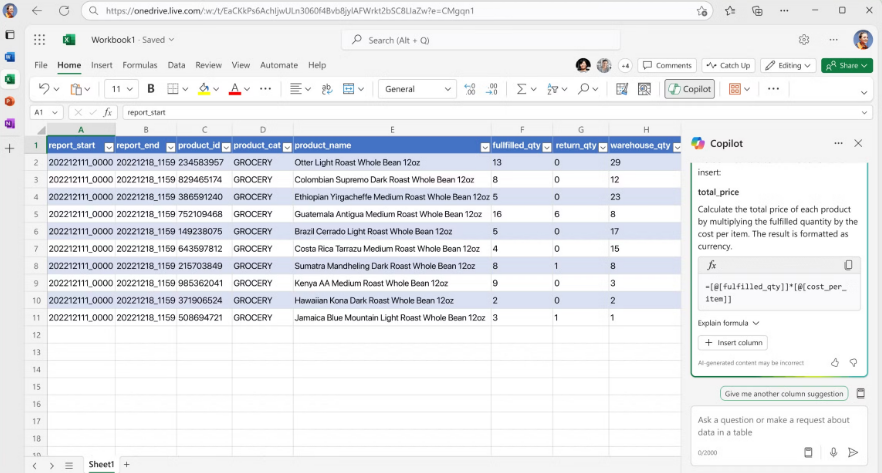
Excel에는 OpenAI의 ChatGPT에 대응하는 AI인 코파일럿(Copilot)이 있습니다. Copilot은 작업을 돕고 데이터에 대한 질문에 답할 수 있는 가상 비서를 Excel 내부에 제공합니다. 예를 들어, 월별 매출 보고서를 작성해 달라고 요청하면 스스로 모든 작업을 수행합니다. 위에서 설명한 것처럼 ChatGPT를 사용하여 Excel을 도와줄 수도 있지만, 타사 플러그인을 설치하지 않는 한 Copilot처럼 직접 통합되지는 않습니다.
챗봇은 복잡한 기능에 대한 실시간 도움을 받고 오류를 찾는 데에도 유용합니다. 입력할 정확한 공식을 알 필요 없이 질문만 하면 필요한 답을 얻을 수 있습니다. 마치 Excel 전문가가 대기하고 있는 것과 같아서 언제든지 도움을 받을 수 있습니다. Excel에서는 챗봇의 대화 중심 인터페이스를 통해 초보자나 대규모 프로젝트를 진행하는 사람들도 쉽게 사용할 수 있습니다.
마치며
AI는 스프레드시트 세계에 진정한 혁명을 일으키며 Excel을 더욱 사용자 친화적이고 강력하며 재미있게 만들고 있습니다. 지루하고 반복적인 작업은 이제 그만하고, 지능적인 인사이트를 통해 손쉽게 작업할 수 있습니다. 스프레드시트 마법사든 이제 막 시작했든, AI 기반 기능이 여러분을 도와드립니다. 이제 함께 팀을 이루어 Excel 기술을 한 단계 더 발전시킬 수 있는 방법을 알아보세요.
'Excel' 카테고리의 다른 글
| 엑셀에서 VLOOKUP은 잊으세요 ㅡ XLOOKUP을 사용하는 이유 (2) | 2025.01.10 |
|---|---|
| Excel 통합 문서를 자동화하는 좋은 방법 6가지 (2) | 2025.01.09 |
| Excel의 조사식 창으로 주요 데이터 포인트 모니터링하기 (9) | 2025.01.07 |
| 엑셀 Let, Lambda 함수 기본과 활용 ㅡ Excel Let, Lambda 완벽 정리 (10) | 2025.01.06 |
| 시간을 절약할 수 있는 가장 간과하기 쉬운 Excel 함수 8가지 (3) | 2025.01.06 |
